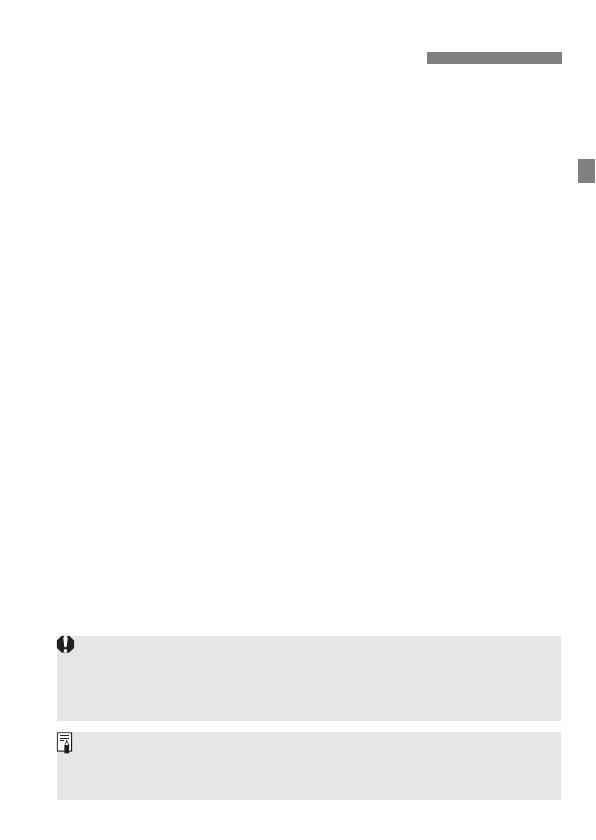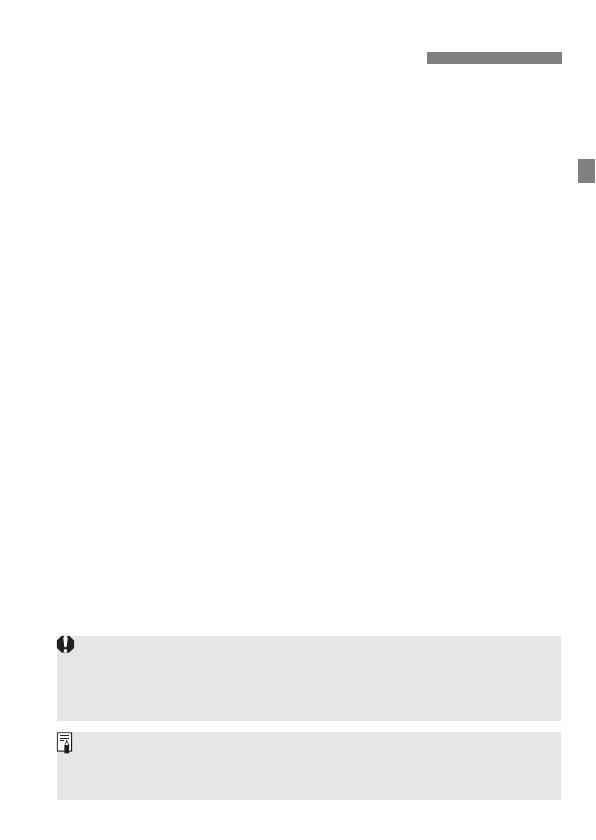
27
Для подключения через точку доступа проверьте, поддерживает ли
точка доступа WPS
*
для простого подключения устройств Wi-Fi.
Если вы не знаете, поддерживает ли ваша точка доступа WPS,
обратитесь к руководству по эксплуатации или другой
документации для точки доступа.
* Wi-Fi Protected Setup
Если WPS поддерживается
Доступны следующие два метода соединения. Соединение
установить проще через WPS-PBC.
•
Соединение через WPS-PBC: следуйте инструкциям на стр.
28.
• Соединение через WPS-PIN: следуйте инструкциям на стр. 29.
Если WPS не поддерживается
• Подключение к обнаруженной сети вручную: следуйте
инструкциям на стр. 31.
Шифрование точки доступа
Передатчик поддерживает следующие настройки для параметров
[Аутентификация] и [Настройки шифрования]. Поэтому при
подключении к обнаруженной сети вручную тип шифрования,
используемый точкой доступа, должен быть одним из следующих.
[Аутентификация]: Открытая система, Общий ключ или WPA/
WPA2-PSK
[Настройки шифрования]: WEP, TKIP или AES
Проверка типа точки доступа
Если включены скрытые функции точки доступа, подключение
может быть отключено. Отключите скрытые функции.
При подключении к сети, у которой есть администратор сети,
обратитесь к администратору по вопросам подробной настройки.
Если используемая сеть осуществляет фильтрацию по MAC-адресу,
зарегистрируйте MAC-адрес передатчика на точке доступа. MAC-адрес
можно посмотреть на экране [Настройки функции] (стр. 114).